اطلاعاتی درباره Temporary Files ” آیا می دانید Temporary Files چیست چرا فایلهای Temporary ساخته میشوند؟ پاک سازی Temporary Files و پوشه فایلهای موقت چگونه است در این مقاله از دانشنامه تی تیل این مطالب را می خوانید .
Temporary Files چیست
Temporary Files چه هستند و اصلا برای چه به وجود میآیند؟ پوشه پیشفرض آنها کجاست و چگونه میتوان مکان دیگری برای آنها اختصاص داد؟ و…
فایلهای Temporary در ویندوز چه هستند؟
معنی واژه Temporary، موقت است و همانطور که مشخص است اینفایلها برای استفادههای موقت ساخته میشوند. این فایلها در زمان ایجاد یا پردازش اطلاعات برای نگهداری موقت استفاده میشوند.
چرا فایلهای Temporary ساخته میشوند؟
فایلهای موقت توسط سیستمعامل و زمانی که حافظه کافی برای ذخیره سازی اطلاعات وجود ندارد ایجاد میشود. همچنین نرمافزارهایی که با حجم عظیم اطلاعات مواجه هستند (مانند برنامههای گرافیکی و ویدئویی) نیز به ایجاد فایلهای موقت اقدام میکنند.
همچنین این فایلها میتوانند به عنوان نسخه پشتیبان فایل اصلی استفاده گردند. برای مثال وقتی درحال ویرایش یک فایل ورد هستید نرم افزار مایکروسافت ورد یک فایل موقت از فایل شما را ایجاد کرده هر چنددقیقه یکبار آن را بروزرسانی میکند و به عنوان نسخه پشتیبان فایل شما استفاده میکند.
اگر بطور صحیح از برنامه خارج شوید این فایل نیز پاک میشود اما اگر برنامه و یا کامپیوتر شما کرش کند این فایل پاک نخواهد شد و به عنوان نسخه پشتیبان فایل ذخیره نشده شما اعمال خواهد شد.
این فایلها باید در حالت خروج از برنامهها پاک شوند اما همیشه اینطور نیست و این باعث میشود فایلهای اضافی زیادی بخشی از فضای هارددیسک شما را اشغال کنند.
محل ذخیره فایلهای موقت
Temporary Files معمولا در آدرسهای زیر پیدا میشوند:
%systemdrive%\Windows\Temp
%userprofile%\AppData\Local\Temp
اگر به مسیر C:\Windows\Temp بروید با پیغام «شما اجازه ورود ندارید» مواجه خواهید شد. برای ورود به این پوشه برروی Continue کلیک کنید. مشاهده خواهید کرد که بسیاری از فایلهای موجود پسوند .tmp, .temp و .txt دارند.
پوشه بعدی که معمولا در C:\Users\username\AppData\Local\Temp قرار دارد برای هر کاربر در ویندوز ساخته میشود. اگر نمیتوانید این پوشه را پیدا کنید بخاطر مخفی بودن آن است. ابتدا تنظیمات پوشهها را تغییر دهید تا بتوانید پوشههای مخفی را مشاهده کنید.
تغییر مسیر پوشه Temp
اگر دوست داشته باشید میتوانید مسیر پوشه فایلهای موقت را تغییر دهید. برای اینکار ابتدا به کنترل پنل بروید. سپس برروی System کلیک کنید.
در صفحه جدید و در ستون سمت چپ برروی Advanced system Settings کلیک کنید. پنجره جدیدی باز خواهد شد که باید از سربرگ Advanced برروی گزینه آخر یعنی Environment Variables کلیک کنید و برای تغییر آدرس هر پوشه برروی Edit کلیک کنید.
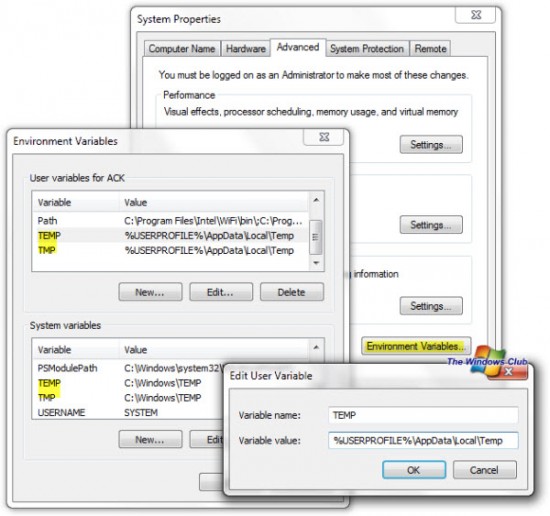
یادتان باشد ترکیب پوشههای فایلهای موقت کاربران مختلف در یک پوشه کار چندان عاقلانهای نیست و از نظر امنیتی مشکلساز خواهد شد!
پاک سازی Temporary Files و پوشه فایلهای موقت
برای پاکسازی فایلهای موقت روشهای متنوعی وجود دارد. میتوانید بصورت دستی و با مراجعه به پوشه فایلهای موقت این کار را انجام دهید. و یا از نرمافزارهای مختلف پاکسازی استفاده کنید.
یکی از بهترین و محبوبترین این برنامهها CCleaner است. البته توصیه ما این است که برای این کار از نصب برنامههای اضافی بپرهیزید.
و البته سادهترین روش پاکسازی فایلها استفاده از برنامه Disk Cleanup موجود در ویندوز است.
لذت استفاده از کامپیوتر را فراموش نکنید!





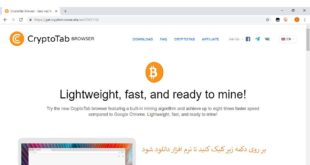


سلام کاربردی و مفید بود متشکرم